本日はKoogeek様より、Apple HomeKitやAlexa、Android機器に対応した「Koogeek スマートコンセント P2」を提供いただいたのでご紹介したいと思います。
この「Koogeek スマートコンセント P2」は、以前提供していただいた「Koogeek スマートコンセント P1」の改良版になり、より小型化され、ナイトライトも装着されています。従来通りApple HomeKitに対応し、リモートでコンセントの電源オン/オフが可能で、さらに独立してナイトライトのコントロールも可能です。
なかなか良く出来たスマートコンセントですよ!
「Koogeek スマートコンセント P2」のセット内容
「Koogeek スマートコンセント P2」のセット内容は以下の通り。
- 1* Koogeek スマートコンセント P2
- 1* クイックスタートガイド(英語)
「Koogeek スマートコンセント P2」の特徴/仕様
「Koogeek スマートコンセント P2」の特徴/仕様は以下の通り。
特徴
- 【簡単設置】2.4GHz Wi-Fiネットワークに接続するだけで簡単に設置可能。 ハブは必要ありません。「Koogeek Home」アプリ、SiriまたはAlexa音声を介して、AC電源コンセントとナイトライトを独立して制御、監視できます。ナイトライトの明るさの調整も可能です。 (iOS 8.1またはAndroid 4.3以降が必要)
- 【高度なセキュリティ】Apple HomeKitテクノロジーは、HomeKit対応のアクセサリとiPhone、iPad、またはiPod touchとの間のエンドツーエンドの暗号化と認証を備え、高度なセキュリティを提供します。
- 【Apple HomeKitとAmazon Alexaで動作】AC電源コンセントとナイトライトはApple HomeKitとAmazon Alexaで動作し、独立した制御をサポートします。 AC電源コンセントをオフにすると同時にナイトライトをオンにすることもできます。
- 【デバイス間の同期と共有】Koogeek Homeアカウントにログインすると、接続されたデバイスのオン/オフとコントロールはiOSデバイスとAndroidデバイスで同期/共有されます。
- 【音声制御】AC電源コンセントとナイトライトはSiriまたはAlexaに応答できます。Siriは21カ国語をサポートしており、36か国でローカリゼーションをサポートしています。現在、Alexaは英語とドイツ語をサポートしており、Alexaを使用するためにはAlexaデバイスが必要です。
仕様
- ブランド:Koogeek
- 材質:プラスチック(V-0難燃性)
- カラー:ホワイト
- LED表示灯の明るい色:緑
- LEDナイトライトの明るい色:暖かい白
- UPC:710033643098
- 電源入力:120V AC最大、60Hz
- 電源コンセントの数:1
- 抵抗性:12A、1500W
- 証明書:FCC、RoHS、Wi-Fi
- 保証期間:12ヶ月保証
- アイテムサイズ:58.50*58.50*30.50mm(L*W*H)
- アイテムの重さ:76g
システム要求
- ホームWi-Fi:(802.11b / g / n、2.4 GHzのみ)
- WPAまたはWPA2ネットワークセキュリティ
- Koogeek Homeアプリ(App StoreとGoogle Playで取得可能)
- iPhone、iPod touch、iPad、またはApple WatchでこのHomeKit対応アクセサリを制御するには、iOS 8.1以降が推奨されます。
- Android搭載端末でこの製品を管理するには、Android 4.3以降が推奨されます。
- あなたの声を使ってAlexaでこの製品を制御するには、Alexa製品が必要です。
注:
1.一部の機能はApple Watchでは利用できません。
2.次の設定と機能はiOSのデバイスにのみ適用されます。
(1)AC電源コンセント作業状況を確認し、接続されたデバイスのリアルタイムおよび電力消費量を監視すること。また、月の縦棒グラフをクリックして、接続されたデバイスの過去2ヶ月での毎日の電力消費量を監視すること。
(2)シーンを作成:シーンを作成し、同時にいくつのHomeKitをサポートする機器を制御。
(3)自動化とリモートアクセス:リモートでHomeKitアクセサリーを制御し、アクセスを与えてアクセサリーの自動化を行う。
「Koogeek スマートコンセント P2」の使い方/初期設定手順解説
まずは「Koogeek スマートコンセント」の実際の使い方・初期設定手順について解説していきます。
なお、重要なポイントとして、この「Koogeek スマートコンセント P2」は3ピンタイプなので、別途2ピンに変換するコネクタが必要になります。購入の際はセットで買うと良いでしょう。
売り上げランキング: 427
「Koogeek スマートコンセント P2」の初期設定ですが、事前に操作するスマホ(iPhoneなど)を2.4GHz帯のWi-Fiに接続しておく必要があります。残念ながら5GHz帯には対応していないのでご注意を。一般的に「***** G」というのが2.4GHz帯のWi-Fiで、「***** A」というが5GHz帯となります。また、コンセントに接続した後であれば、下部に【新しいデバイスを設定>Koogeek-P2-****】という表示が出るので、ここをタップして設定することも可能です。今回はiPhone自体の接続を2.4GHz帯に変更して設定しました。
【iPhone>設定アプリ>Wi-Fi】から設定を。
Wi-Fiの設定が完了したら、購入した「サンワサプライ 3P→2P変換アダプタ TAP-AD1BKN」を「Koogeek スマートコンセント P2」にセットします。
次に使用したい場所のコンセントに挿し込みます。自動的に緑色のLEDインジケーターが点滅し始めます。これが待機状態の合図です。
もしも赤色に点灯した場合は上のボタンを長押しし、リセットしましょう。
続いて「Koogeek Home」アプリをインストールしておきましょう。
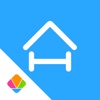 Koogeek Home
Koogeek Home
カテゴリ: ユーティリティ, ライフスタイル
iPhone/iPadの両方に対応
無料 ※価格は記事掲載時のものです。
インストールが完了したら、「Koogeek Home」アプリを起動します。右上の【+】をタップ。
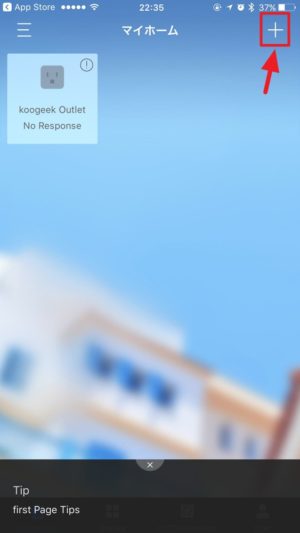
説明が表示されます。右上の【AUTONext】をタップ。
以下の画面が表示されるので、【Koogeek-P2-****】をタップ。表示されない場合は、一度「Koogeek スマートコンセント P2」のリセットボタンを長押しし、リセットしてみましょう。
アクセサリをネットワークに追加しますか?と出るので「許可」をタップ。
以下の画面が表示されるので、カメラに説明書にある数字か、「Koogeek スマートコンセント P2」に印字されてある数字を写します。
今回は説明書の数字を読み取りました。自動的に「Koogeek スマートコンセント P2」とのペアリング作業が開始されます。少し時間がかかるので待ちます。うまくいかない場合は、後程説明してある「Koogeek スマートコンセント P2」の登録削除を参考にしていったん削除した後、リセットして再度設定してみましょう。
ペアリング作業が完了すると以下のコンセントの設定画面になるので、右上の【次へ】をタップ。ここで【タイプ】をタップすれば、タイプを変更も出来ます。これは後から変更も可能です。
次にナイトライトの設定画面になります。右上の【完了】をタップ。
これで「Koogeek スマートコンセント P2」を使用することが出来るようになりました。【Outlet】をタップすれば、電源のオン/オフが出来ます。リモートで操作できるのは最初はちょっと驚きますね。また、横の【Light bulb】では、ナイトライトのオン/オフが操作できます。
詳細なセッティングを行うには、該当のアイコンを長押しします。
【Light bulb】の詳細画面では、明るさの変更などが可能。また、何らかの理由で「Koogeek スマートコンセント P2」の登録を削除したい場合は、最下部にスクロールし、【×】をタップ。表示された【Remove Accessory】をタップすれば削除できます。初期設定時にうまくペアリングできない時などに試してみましょう。
「Koogeek Home」の簡単な説明も。【Scenes】では様々なシーンに応じて設定変更が可能です。ゆくゆくはすべての家電が対応すれば、ボタンをワンタップするだけで電源オン/オフが出来るようになるかもしれません。憧れますね~。
【AUTOAutomation】では、定時での電源オン/オフや、【If/Then】などの簡単なプログラミングが可能です。
続いてApple純正の「ホーム」アプリを起動してみましょう。こちらでもすでに設定は完了しています。同じように電源のオン/オフなどが行えます。
【部屋】単位での表示。
【オートメーション】も同様に操作できます。
なお、以前より詳細な使い方を過去記事内にて解説していますので、よかったらこちらもご一読くださいね。
「Koogeek スマートコンセント P2」レビューまとめ!
それではここから、「Koogeek スマートコンセント P2」のレビューをまとめていきたいと思います。
まずは初代「Koogeek スマートコンセント P1」と比べると、一回りほど小型化され、ナイトライトが装着されているのが目を引きます。意外と細かな点ですが、このナイトライトの装備というのは夜間など重宝しますね。電源とは別で設定可能なのも嬉しいポイントです。
ただ、初代同様、コンセントが3ピンタイプなので、別途2ピンに変換するコネクタが必要になるのはやや残念。Koogeekさんにはぜひ、日本仕様の商品を今後発売してくれることを個人的には切に望みます。
そのため変換コネクタを介するのでやや出っ張ってしまうのが気にはなりますが、スマートコンセントとしての使い勝手は良好です。
我が家なら定時に水槽のLEDライトをオン/オフする際に重宝しそう。また、遠隔操作/リモートで電源のオン/オフが出来るのは、用途によっては大変便利な機能ですし、消費電力が測定できるのも嬉しいポイントですね。
まだスマートコンセントの認知はそれほど日本では進んでいませんが、今後はこういった機器はドンドン増えてくると思います。アイデア次第で様々な使い方が出来ると思うので、興味のある方はぜひ検討してみてくださいね!
以上、「Koogeek スマートコンセント P2」のレビューでした!提供いただいたKoogeek様、ありがとうございました!

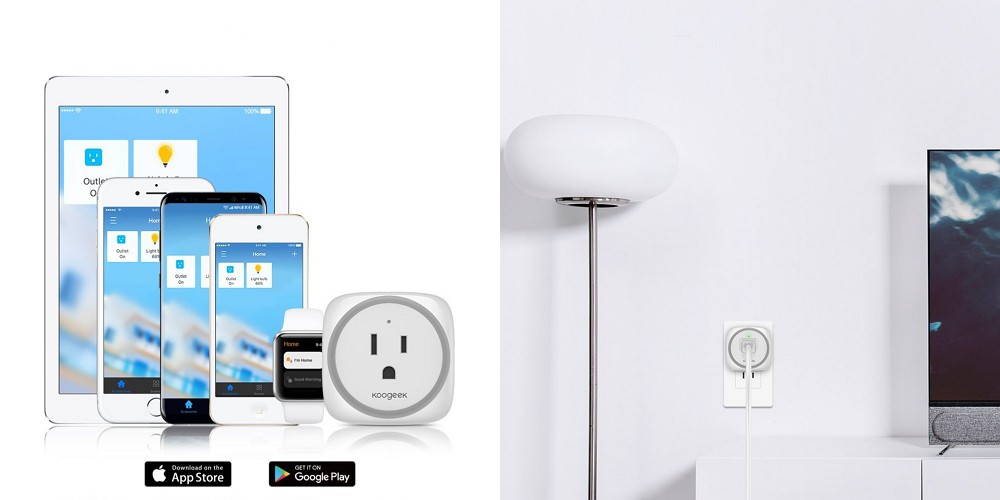




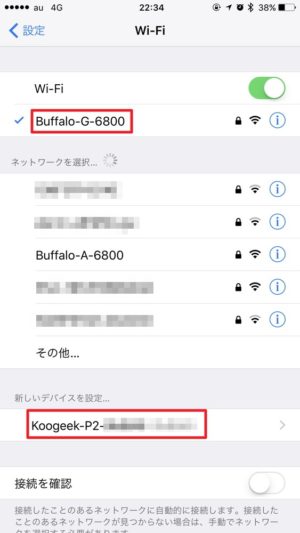




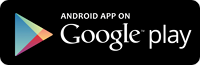
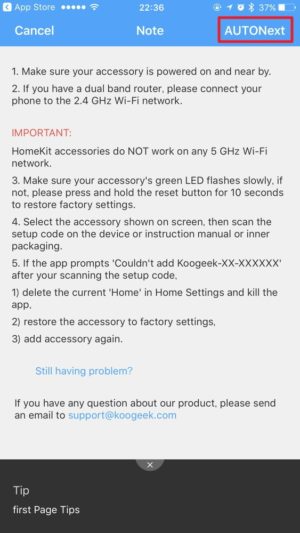
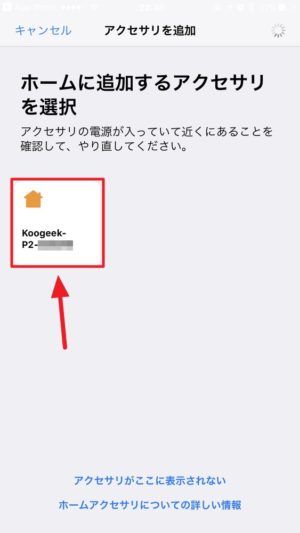
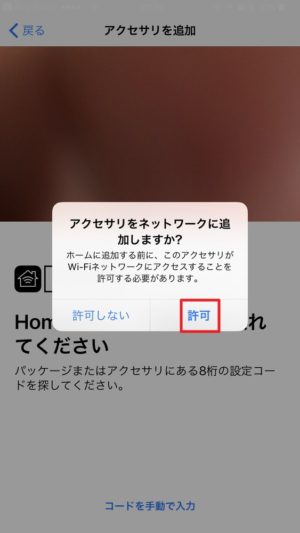
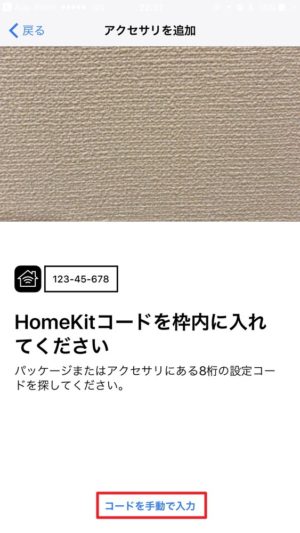
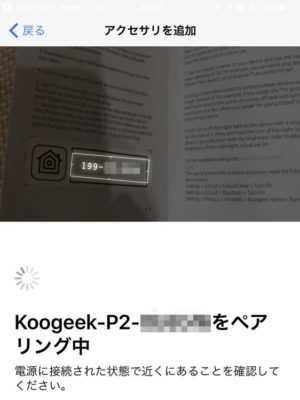
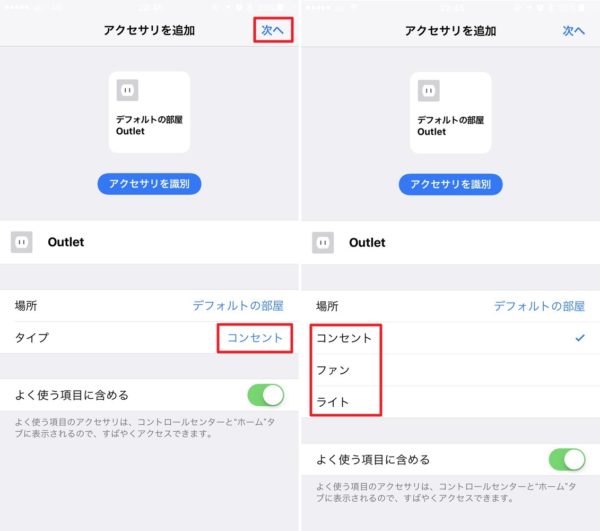
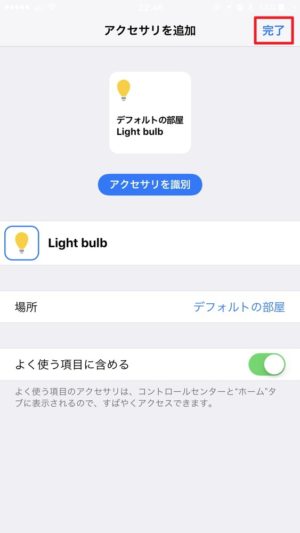
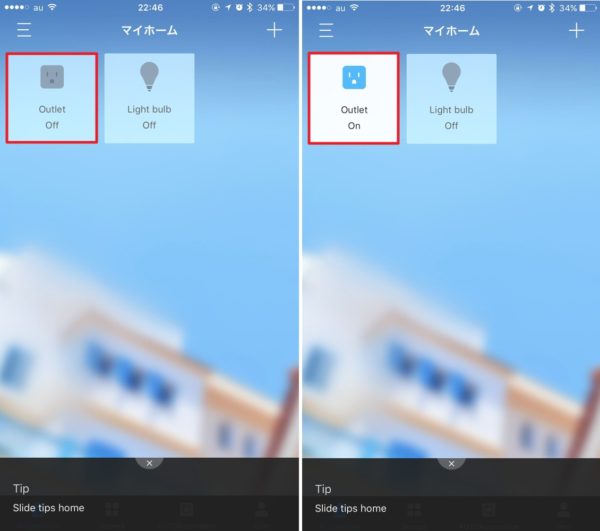
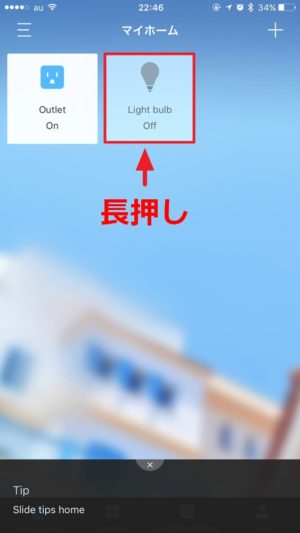
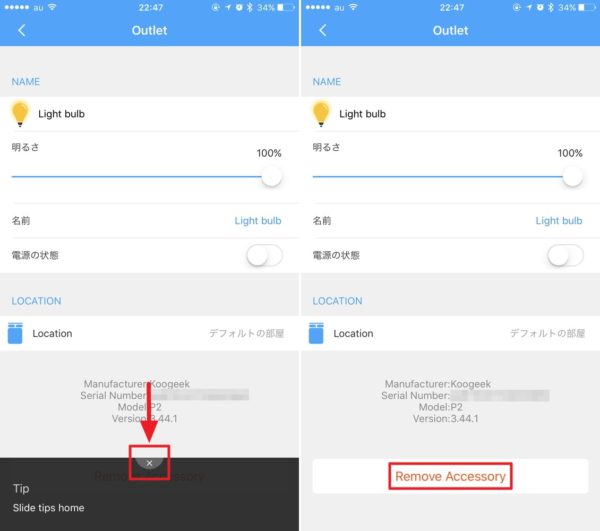
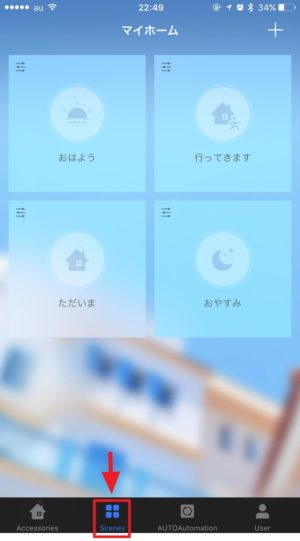
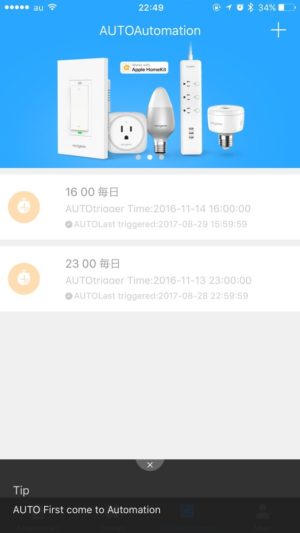

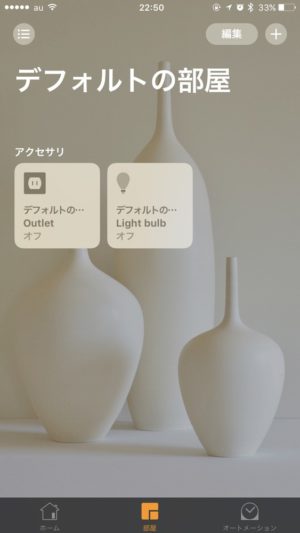
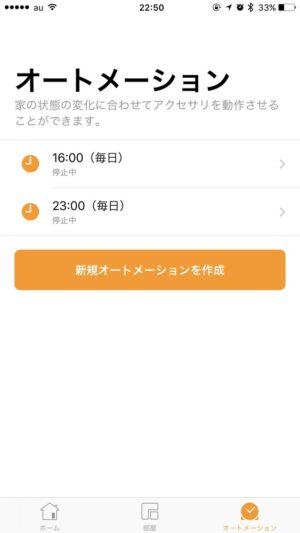

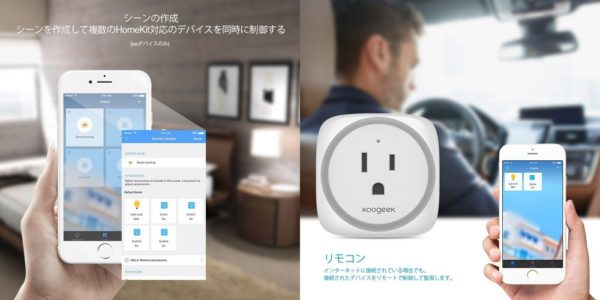




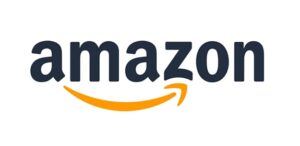





コメント
ご紹介されている商品をスマホではなく、パソコンから無線LANを経由して制御したいのですが、もしできるとすれば、その方法について解説があるページなどをご紹介ください。
現状ではアプリを介してのコントロールしか出来ないようです。Androidエミュレータを使えば可能かもしれませんが、試してはいませんので確実なことは分かりかねます。申し訳ございません。